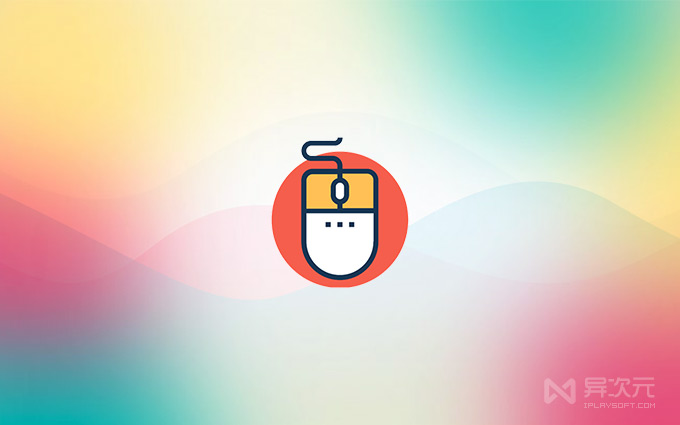
2020-11-02 17:25:33 Author: www.iplaysoft.com(查看原文) 阅读量:187 收藏
- 热点优惠:「双 12 必看好价优惠汇总整理」 | 三星 2TB 固态硬盘 5 折神价!
- 更多推荐:「腾讯云秒杀最后机会」 | 阿里云 | 年度最值 Mac 应用捆绑包
Windows 的右键菜单可能是我们平日用电脑时使用频率最高的操作之一,但正是这个每天都要见要用的「右键菜单」,往往被各种软件偷偷塞进了很多用不上的垃圾功能项。
但微软本身并没提供右键菜单的删除清理功能,想要调整菜单项,只能找第三方工具。虽然 WinOptimizer、CleanMyPC、CCleaner 等系统优化软件都附带这类功能,但如果你喜欢更轻量小巧纯粹的工具,那么可以试试开源免费的 ContextMenuManager 右键菜单管理工具……
简洁纯粹的免费 Windows 右键菜单管理工具
Context Menu Manager (CMM) 是一款纯粹的开源免费的 Windows 右键菜单管理程序,同类的工具虽然不少,但大多数都是 Win7、XP 年代过来的,有些老旧。而这款则是最近才出来的新软件,可完美支持 Windows 10 / 7。界面简洁直观易上手,而且仅 300 多 KB 轻量小巧。
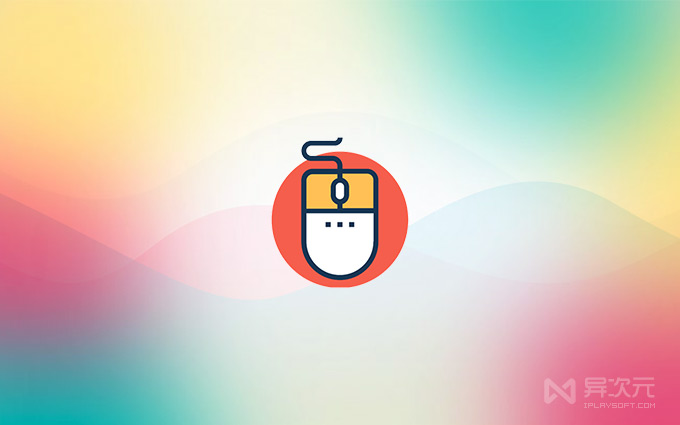
由于 ContextMenuManager 右键菜单管理器完全开源免费,没有任何捆绑或弹窗广告内容,而且界面简洁友好,还绿色免安装,所以常备一个在电脑里实用性还是很高的。
ContextMenuManager 右键菜单管理器截图
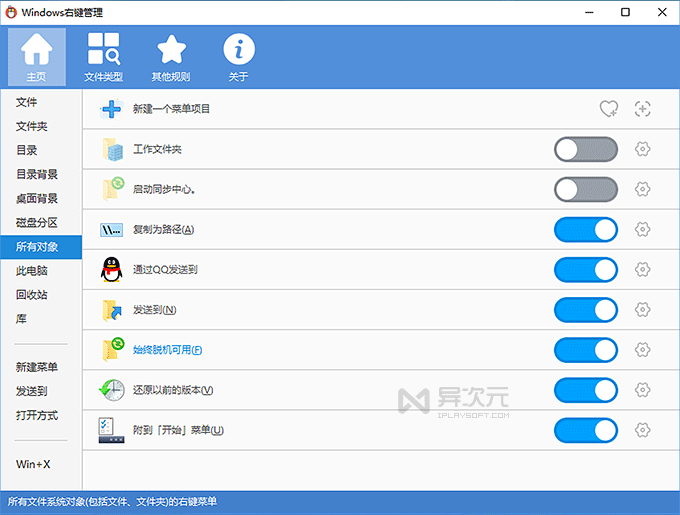
当你遇到一些软件往鼠标右键塞进各种功能之后,就可以用 ContextMenuManager 来进行清理(隐藏/删除/修改名称等),从此你的右键菜单不会再臃肿复杂了。
隐藏/删除无用的右键菜单选项
ContextMenuManager 软件的主要功能是让用户轻松直观地管理/删除/隐藏 Windows 右键菜单的项目,包括常用的桌面右键菜单、新建菜单、发送到菜单、文件打开方式、文件夹的菜单、磁盘分区菜单、回收站菜单等等。
ContextMenuManager - 开源的右键菜单管理程序 演示视频:
启动 CMM 软件之后,在界面的左侧栏可以切换鼠标右键类别。比如「文件」就是右键点击文件时的弹出的菜单;而桌面则是在桌面空白处点右键时出现的菜单。你只需点击对应的菜单项的开关即可对其进行开启或隐藏。这里建议大家为了系统稳定,一般“隐藏”掉不用的菜单就好,不建议全部删除掉。
当然,有一些软件在卸载后却会依然残留着无效的右键选项,让人很烦,这种情况则可以使用 ContextMenuManager 将它们全都删除掉,而不必进入系统注册表编辑器满天地去找。这对于绝大多数不会改注册表的普通用户明显更加实用方便。
另外,ContextMenuManager 也支持添加自定义的菜单命令,比如你自己编写的批处理或原本无提供右键菜单的软件,也可自己添加一个。
开源免费绿色免安装
ContextMenuManager 不仅开源免费,它本身也是一款纯绿色软件,下载解压后可以直接使用,无需安装,用完退出不会常驻后台、没有进程占用系统资源,非常干净。
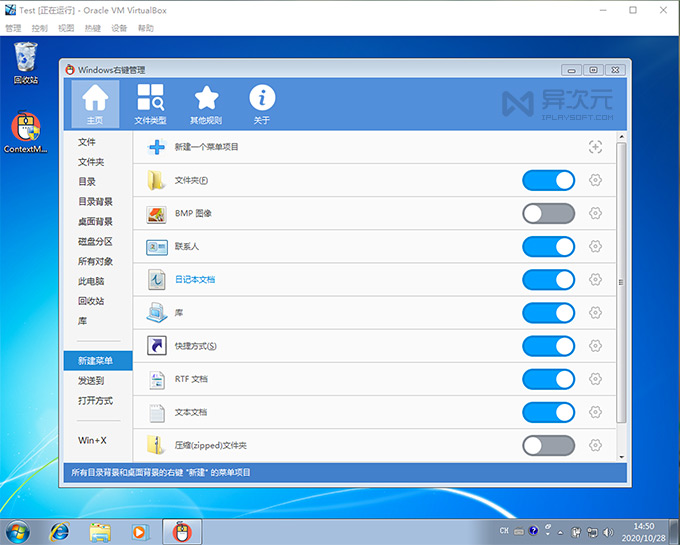 实测 Windows 7 也能使用
实测 Windows 7 也能使用
但你完成了菜单项的整理后也可随意将它删除,所以下载一份在电脑里或丢一个在网盘里保存以备不时之需还是可以的。
软件主要功能
- 启用或禁用文件、文件夹、新建、发送到、打开方式、自定义文件格式等右键菜单项目
- 对上述场景右键菜单项目进行修改名称、修改图标、导航注册表位置、导航文件位置、永久删除等操作
- 对上述场景右键菜单自定义添加项目,自定义菜单命令
- 适用于 64 位和 32 位操作系统
- 支持高分屏,最佳显示缩放比为150%
- 支持国际化多语言显示,包含简体中文
总结:
借助 ContextMenuManager 这款开源免费绿色的 Windows 右键菜单清理小工具,你可以非常直观轻松地隐藏或移除不需要的菜单项,让 Windows 的右键菜单时刻保持精简干净,从而提高日常使用电脑的效率。
而部分流氓软件在卸载之后,仍会残留失效的右键选项,CMM 也能帮你彻底删除它们,解决这种恶心的问题!而你也不必去学习如何编辑系统注册表,实用性还是很强的。所以总体来说,这款纯粹的免费无广告的右键菜单管理软件还是值得推荐的。
相关文件下载地址
官方网站:访问
软件性质:免费开源
相关链接:Windows 10 系统
解压密码:www.iplaysoft.com
PS:如错误无法运行请先安装 .NetFramework 运行库
/ 关注 “异次元软件世界” 微信公众号,获取最新软件推送 /

如本文“对您有用”,欢迎随意打赏异次元,让我们坚持创作!
赞赏一杯咖啡
异次元软件世界、iPcFun.com 网站创始人。
本来名字很酷,但很无辜地被叫成小X,瞬间被萌化了。据说爱软件,爱网络,爱游戏,爱数码,爱科技,各种控,各种宅,不纠结会死星人,不折腾会死星人。此人属虚构,如有雷同,纯属被抄袭……
本文作者
如有侵权请联系:admin#unsafe.sh